제한된 보기: 엑셀에서 제한된 보기를 해제하고 편집 기능을 활성화하는 방법
이 튜토리얼에서는 엑셀에서 제한된 보기를 해제하고 편집을 사용하도록 설정하는 방법을 보여 드리겠습니다.
![]()
잠재적으로 안전하지 않은 위치에서 열어본 파일은 제한된 보기에서 열립니다. 제한된 보기는 사용자가 편집 사용을 설정할 때까지 대부분의 편집 기능이 비활성화되어 있는 읽기 전용 보기입니다.
파일이 제한된 보기로 열리는 이유는 무엇인가요?
인터넷에서 다운로드한 파일은 악성코드나 바이러스가 포함되어 있을 수 있기 때문에 일반적으로 제한된 보기에서 열립니다. 파일을 편집해도 안전하다고 확신하는 경우 메시지 표시줄에서 편집 사용을 클릭합니다.
아웃룩 메일에 첨부 파일도 일반적으로 제한된 보기에서 열립니다.
![]()
안전하지 않은 위치에서 열린 파일도 제한된 보기 메시지가 표시됩니다. 안전하지 않은 위치의 예로는 임시 인터넷 파일 폴더가 있습니다.
제한된 보기에서 열도록 선택한 파일에도 메시지가 표시됩니다.
![]()
파일 > 열기 > 제한된 보기에서 열기를 선택하여 제한된 보기에서 파일을 열 수 있습니다.
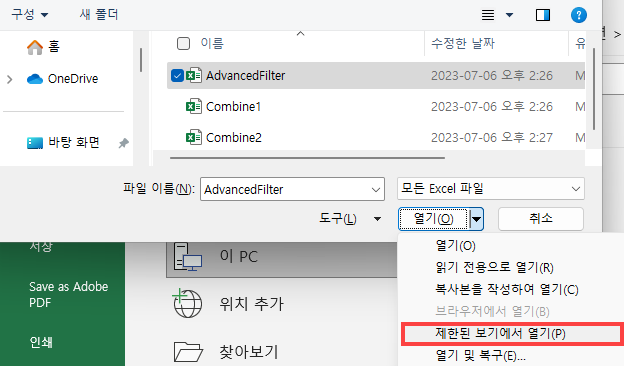
편집 모드 사용
파일이 컴퓨터를 손상시키지 않는다고 확신이 들면 다음 두 가지 방법 중 하나로 편집 모드를 활성화할 수 있습니다.
1. 표시되는 메시지 상자에서 편집 사용을 클릭합니다.
또는
2. 리본에서 파일 > 정보 > 편집 사용을 클릭합니다.
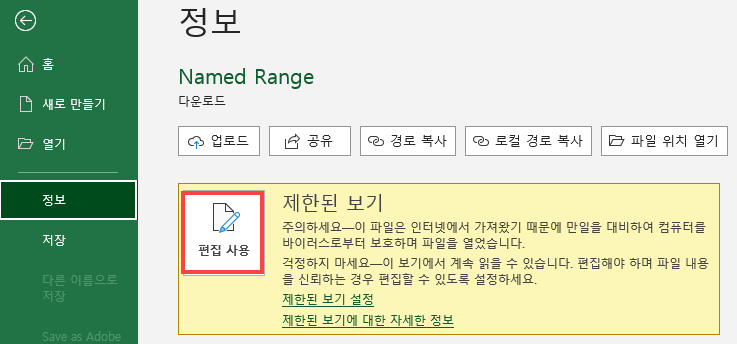
제한된 보기 설정 변경
제한된 보기를 해제하려면 엑셀 보안 센터에서 설정을 변경합니다.
1. 리본에서 파일 > 옵션 > 보안 센터를 선택합니다.
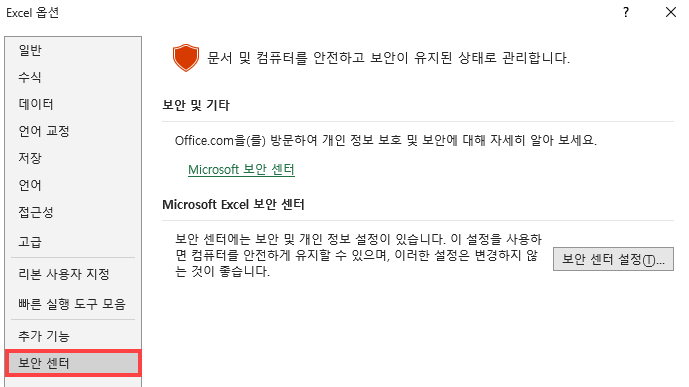
2. 보안 센터 설정을 선택한 다음 제한된 보기를 선택합니다.
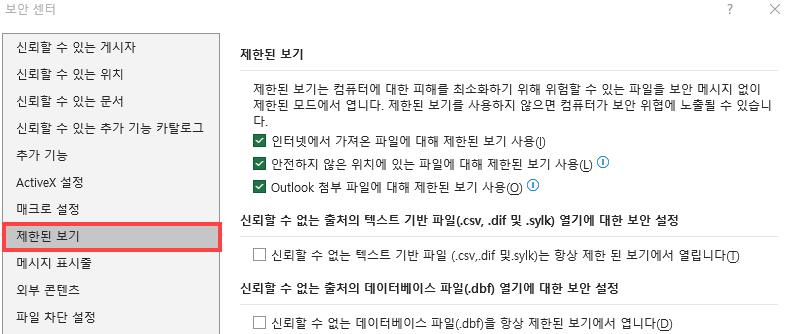
3. 제한된 보기의 세 개의 체크박스에서 체크 표시를 해제합니다.
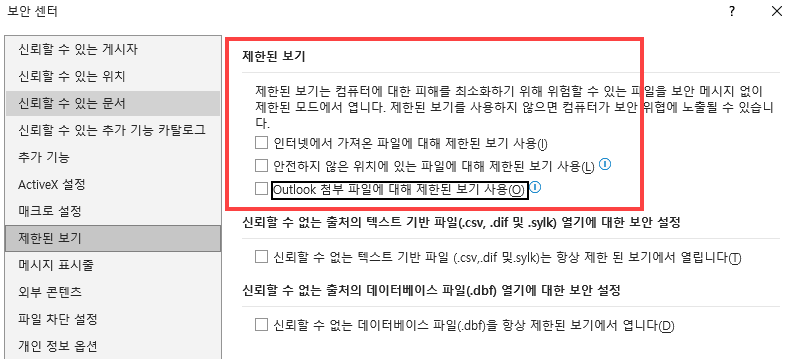
4. 확인을 클릭하여 변경 내용을 저장합니다.
이제 제한된 보기 메시지가 더 이상 엑셀에 표시되지 않을 것입니다.

